Adobe Systems' Illustrator - це популярна програма для виробництва графіки, логотипів, зображень в 3D і для верстки. Деяка кількість шрифтів в цій програмі є вже при скачуванні, але ваш проект може потребувати виконання певних шрифту. Додати нові шрифти нескладно, потрібно лише завантажити шрифт на комп'ютер і слідувати перерахованим вказівкам:
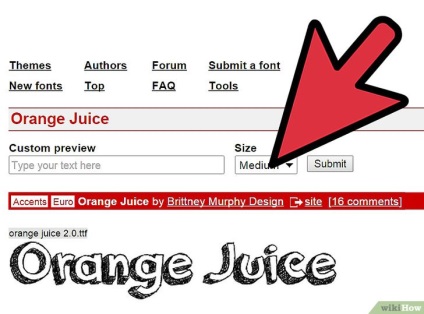
Дізнайтеся, який саме шрифт вам потрібен. Для того, щоб Adobe Illustrator його визнав, шрифт повинен бути повним, з курсивом, жирним шрифтом і іншими функціями.
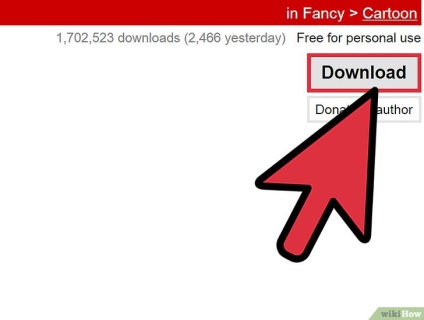
Скачайте шрифт на комп'ютер. Якщо у вас на комп'ютері немає цього шрифту, то скачайте його зараз і збережіть куди-небудь, де вам буде легко його знайти. Велика частина файлів скачується в заархівує.
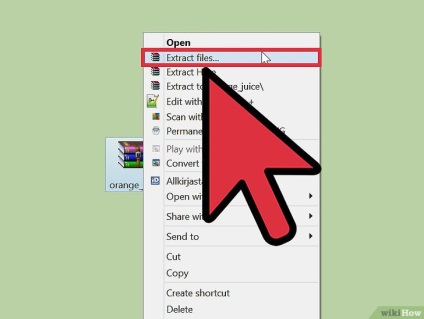
- Якщо у вас встановлений Windows, то клікніть на файл правою клавішею миші та натисніть «Install».
- Якщо у вас встановлений Mac OS, то клікніть на файл двічі, в результаті чого відкриється Font Book і покаже вам шрифт. Клацніть "Install», щоб завершити установку.
- Увійдіть або Illustrator. Тільки що встановлений шрифт з'явиться в меню шрифтів після того, як програма буде запущена заново і все шрифти буде завантажено в бібліотеку шрифтів.
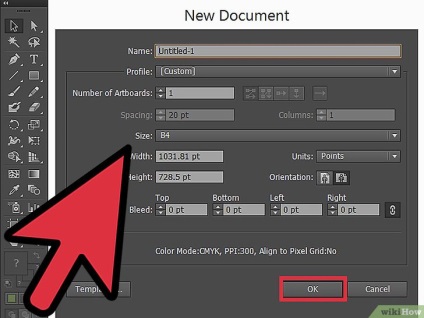
Відкрийте документ. Ви можете створити новий документ або відкрити старий.
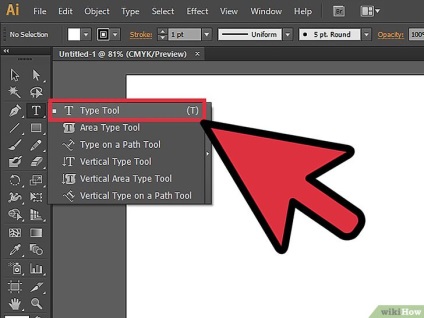
Натисніть на існуюче текстове віконце або створіть нове, використовуючи «Type tool» (T).
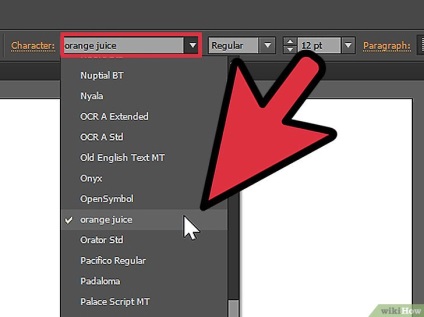
- Майте на увазі, що ви можете вибрати шрифт, клікнувши на меню «Type» на основній панелі інструментів, а потім вибрати Font> [назва шрифту].
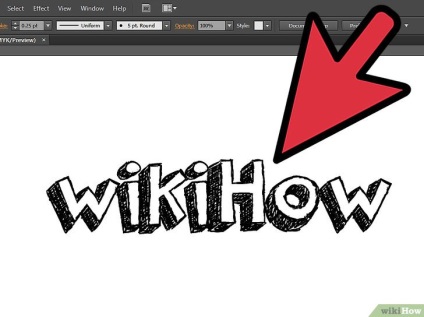
Починайте писати новим шрифтом! І не забувайте регулярно зберігати роботу.
- Якщо ви хочете, щоб файл був доступний тільки для програмного забезпечення Adobe, то виберіть програму Adobe і збережіть шрифт в папку «Adobe Fonts».
попередження
- Якщо ви не бачите новий шрифт, то перевірте, чи всі в ньому є: курсив, жирний шрифт і т. Д.